Com vários pontos de acesso Wi-Fi salvos no seuDispositivo Android, é normal esquecer a chave de segurança de uma determinada rede. Este artigo apresenta uma solução alternativa pequena e prática para a instância rara em que você precisa exibir uma senha esquecida. Por exemplo, seu amigo precisa se conectar à rede Wi-Fi que você está usando no seu dispositivo Android; ele pede a chave de segurança, mas você não consegue se lembrar. O que você faz? Leia depois do salto para descobrir.
Embora de uma maneira contra-intuitiva, o aplicativopode ajudá-lo a encontrar senhas dos seus pontos de acesso Wi-Fi, antigos ou novos. Este método requer que seu dispositivo tenha acesso root. Caso contrário, digite "root nome do dispositivo”Na barra de pesquisa acima para obter acesso root emseu dispositivo usando um de nossos próprios guias, ou você pode simplesmente dar uma olhada em nossa compilação abrangente de guias raiz do Android para ver se o seu dispositivo está listado lá ou não e, se for, como obter acesso root nele.

Além disso, você precisará de um explorador de arquivos que forneça acesso de leitura a documentos no nível raiz. O Root Explorer e o Super Manager (Professional Edition) incluem esse recurso.
- Navegue para o diretório raiz / data / misc / wifi. Se o seu explorador de arquivos abrir o cartão SD (/ mnt / sdcard) por padrão, pressione duas vezes para abrir o diretório raiz e navegue até o caminho mencionado.
- Abra o documento wpa_supplicant.conf. Se você estiver usando o Root Explorer, basta tocar no arquivo para abri-lo em um visualizador de texto ou mantenha-o pressionado (toque longo) para abrir seu menu de contexto e selecionar Ver como texto para fazer o mesmo.
- De dentro desse arquivo, você pode ver todas as suaspontos de acesso Wi-Fi salvos junto com suas senhas. Procure sob o SSID (nome do ponto de acesso) da rede Wi-Fi cuja senha você precisa visualizar. A senha está escrita entre aspas na linha que diz psk = "senha".
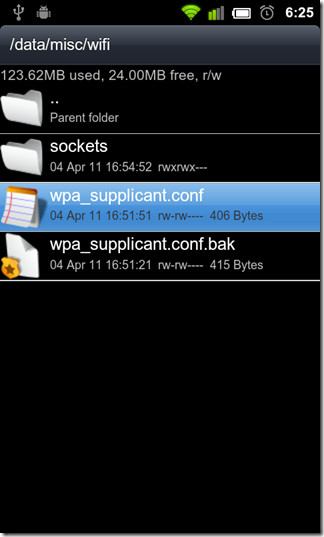
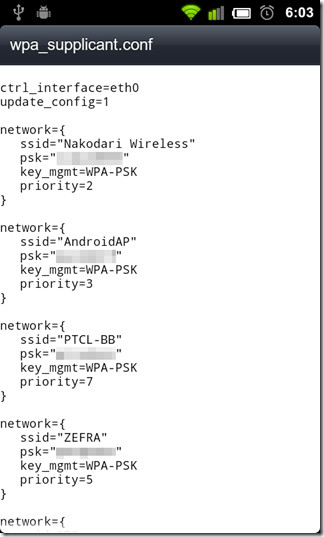
Como fica evidente na captura de tela acima, depois de abrirnesse arquivo conf, você poderá espiar quase todos os pontos de acesso que já foram registrados no seu Android. Tudo o que você precisa fazer é procurar o ponto de acesso necessário, anotar a senha exibida sob ele, digitar no campo de senha e pronto. O método acima foi testado com sucesso no HTC Desire Z (executando o CM7). Felizmente, em breve seremos apresentados a um aplicativo que tem a propensão de buscar APs automaticamente a partir desse arquivo, completo com senhas e outras configurações relevantes e vinculá-los aos APs atuais com os mesmos títulos. Até então, a rota manual é a melhor rota!













Comentários